この記事で解決するお悩み
- 配信中のアプリで突然広告が表示されなくなり困っている
- Google AdMobポリシーセンターの警告に対応しなければいけない
- 「無効なトラフィック」による広告の制限にはどう対策すればいい?
 ゆとりくん
ゆとりくんSwift未経験から独学でアプリ開発を行なっている僕が、
実際に躓きやすいポイントを「初心者でもわかりやすいように」解説するよ!
動作確認済みの環境
【XCode】16.1
【Swift】6.0.2
【iOS】18.0.1
【macOS】Sonoma 14.6.1
「無効なトラフィック」による広告制限
「ある日アプリを開くと広告が表示されておらず、冷や汗をかいた……」という経験、ありませんか?
今回の記事では、Google AdMobで突然広告が表示されなくなる原因と対策について解説します。
広告表示が突然消える理由
広告が突然消えた場合、「Google AdMobによって広告配信が制限されている」可能性があります。



えっ……!? Google AdMobは広告配信を行うためのサービスだよね?
なぜ広告を制限するの?😭
確かにGoogle AdMobは、広告の配信を行うためのサービスです。
ただし、開発者がGoogleのポリシーに抵触している場合、広告配信に制限をかけることがあります。
制限中は広告収益がほとんどゼロになることもあるため、最優先で対応を行わなければなりません。
AdMobポリシーは必ず確認しよう!
違反事項を確認する



ポリシー違反なんて、全く身に覚えがないよ💦
どうすれば、自分が犯した違反を確認できるの?
ポリシー違反の内容は、Google AdMobの管理画面から確認できます。
Google AdMobにサインインを行い、左側のメニューバーから[ポリシーセンター]をクリックします。
何らかのポリシー違反がある場合、下記のように警告が表示されます。
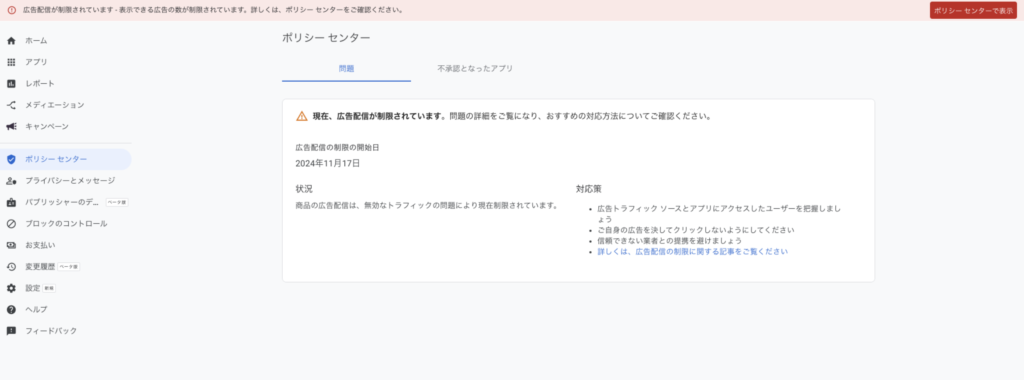
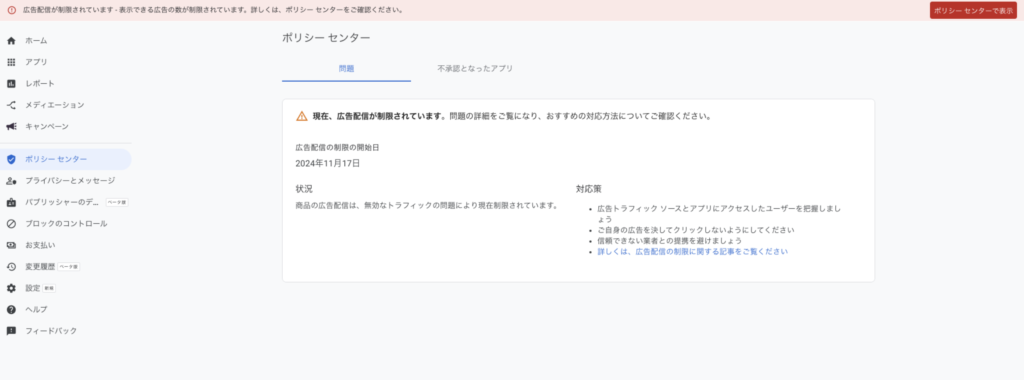
ポリシー違反の開始日・状況・対応策について書かれている
[状況]セクションには違反の内容が、[対応策]セクションには取るべきアクションが記載されます。
これらの情報を参考にしながら、アカウントの健全化を行う必要があります。
ちなみに、正常時のポリシーセンターは以下のように表示されます。
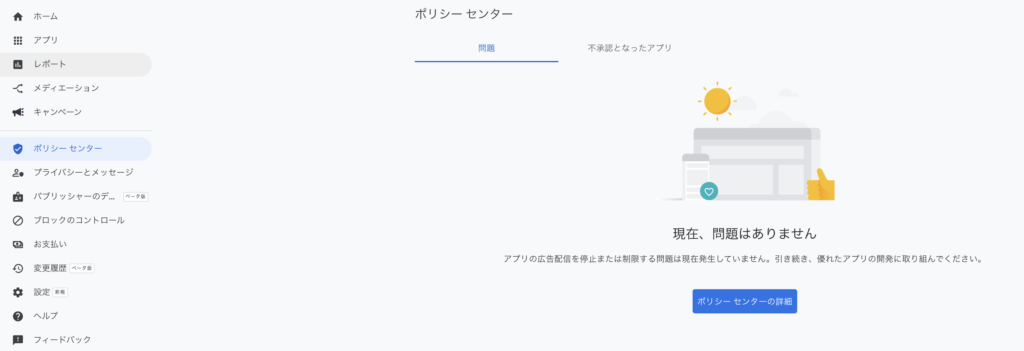
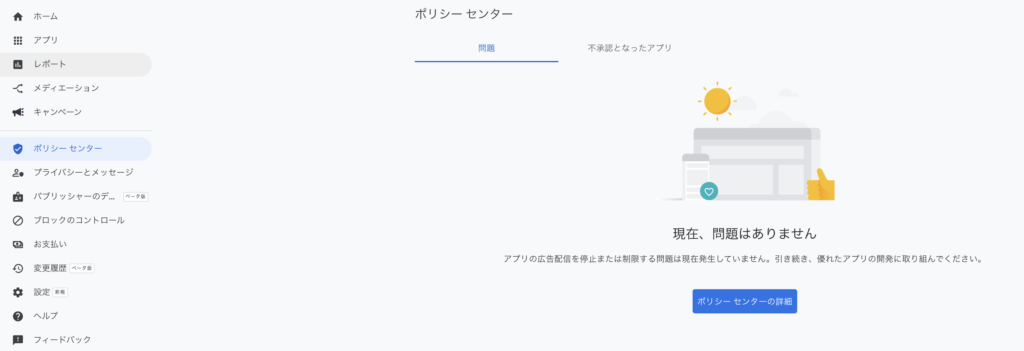
「無効なトラフィックの問題」とは何か
ポリシー違反の中で、ビギナー開発者が最も犯してしまいがちなのが「無効なトラフィックの問題」です。
この問題はほとんどの場合「自分のアプリで表示された広告を、自分でクリックしてしまった場合」に生じます。自分のアプリの広告をタップし、不当に収益を得る行為を防ぐためのルールです。





確かに自分の広告をクリックしたけど、
あれは「広告の表示テスト」のために仕方なかったんだよ〜😭
ほとんどの開発者がこのような状態だと思います。
しかし、「広告をテストする場合には、テスト用に登録した端末を利用しなければならない」というルールがポリシーに明記されています。
知らなかったでは済まされないため、今一度ポリシーにはしっかりと目を通しておきましょう。
制限を解除する具体的手順
ここからは「無効なトラフィックの問題」を解決し、アカウントの制限を解除するための手順を解説します。
自身の端末を「テスト用端末」として登録する
これ以上、自身の端末から無効なトラフィックが発生しないよう「テスト用端末」として登録します。
Google AdMobの左側メニューから[設定] – [テストデバイス] – [テストデバイスを追加]を選択すると、テストデバイスの追加画面が表示されます。
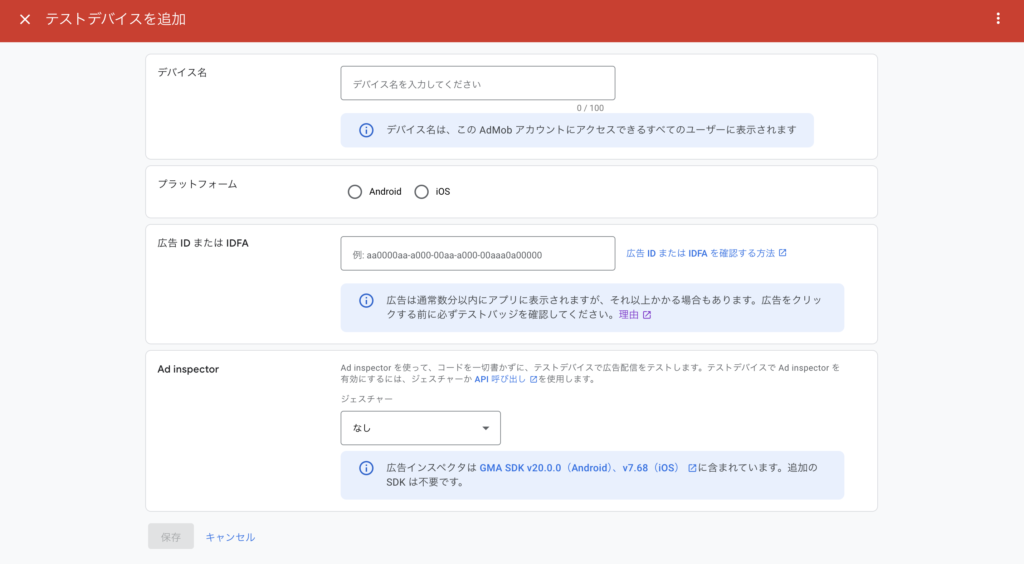
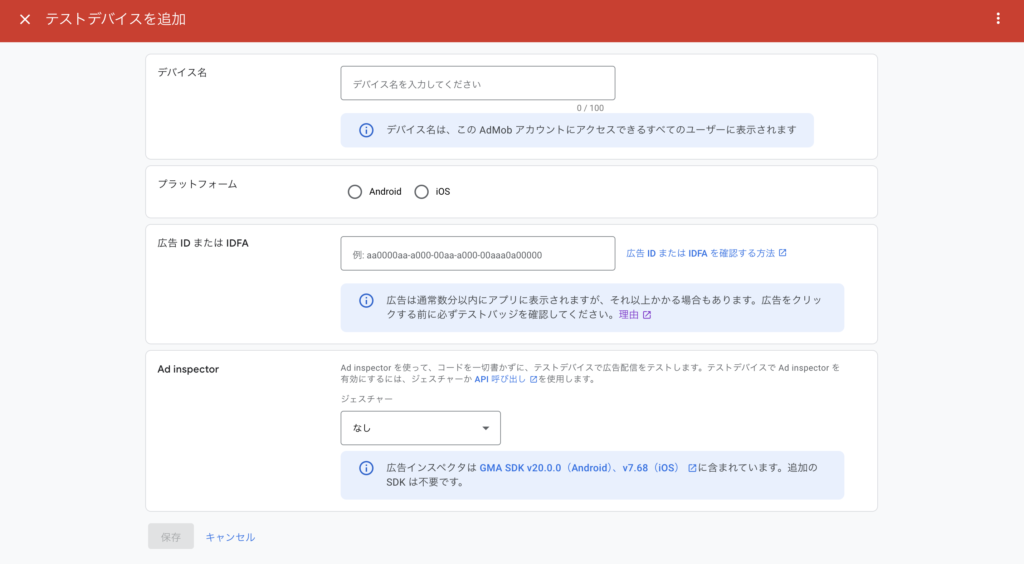
以下を参考に、各入力項目を埋めていきます。
デバイス名:
→自由に命名して記入
プラットフォーム:
→iOSを選択
広告ID または IDFA:
→ご自身の端末のIDFAを記入
Ad Inspector:
→ なしを選択
入力に悩むのは3つ目の「広告ID または IDFA」の欄だと思います。
IDFAとは、「広告配信や分析のためにiPhone端末1台ごとに割り当てられる一意な識別子」です。
IDFAはデフォルトでは表示することができないため、コードを書いて調べる必要があります。やり方が分からない場合には、以下の解説記事をぜひご覧ください✨
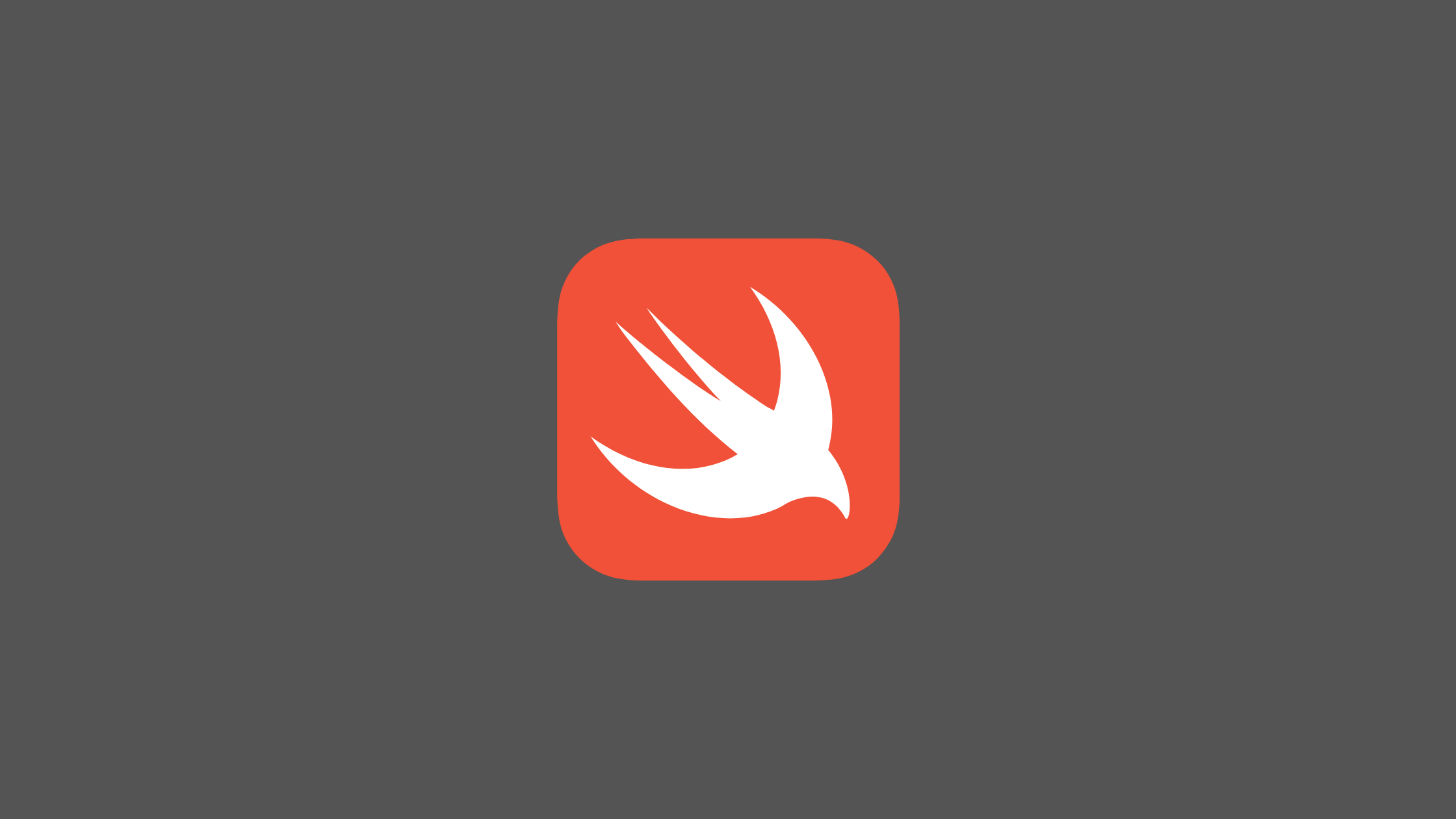
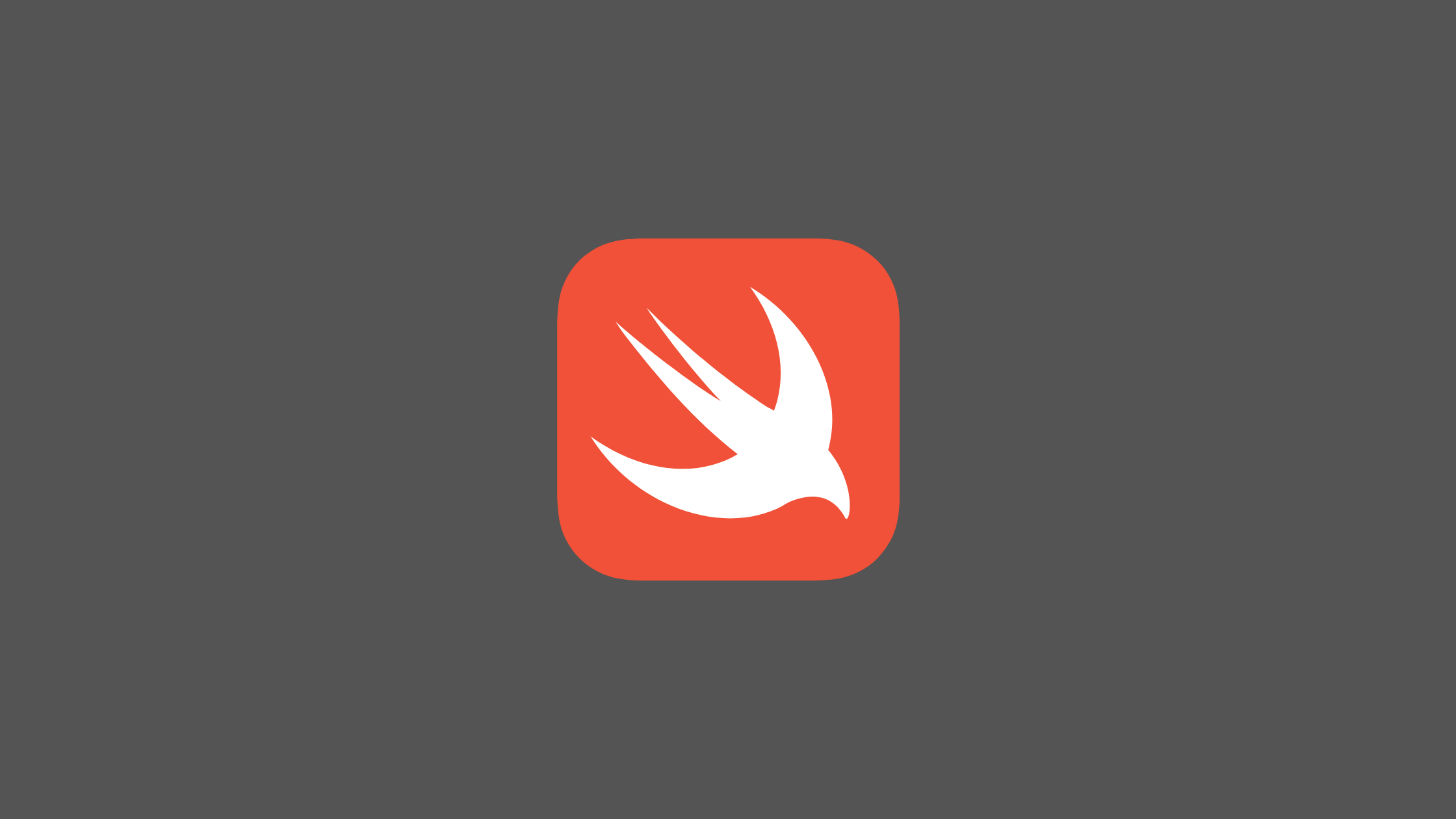
全ての項目の入力が完了したら、画面左下の[保存]ボタンを押します。
登録が完了すると、テスト端末上での広告表示がテストモード用に切り替わります。
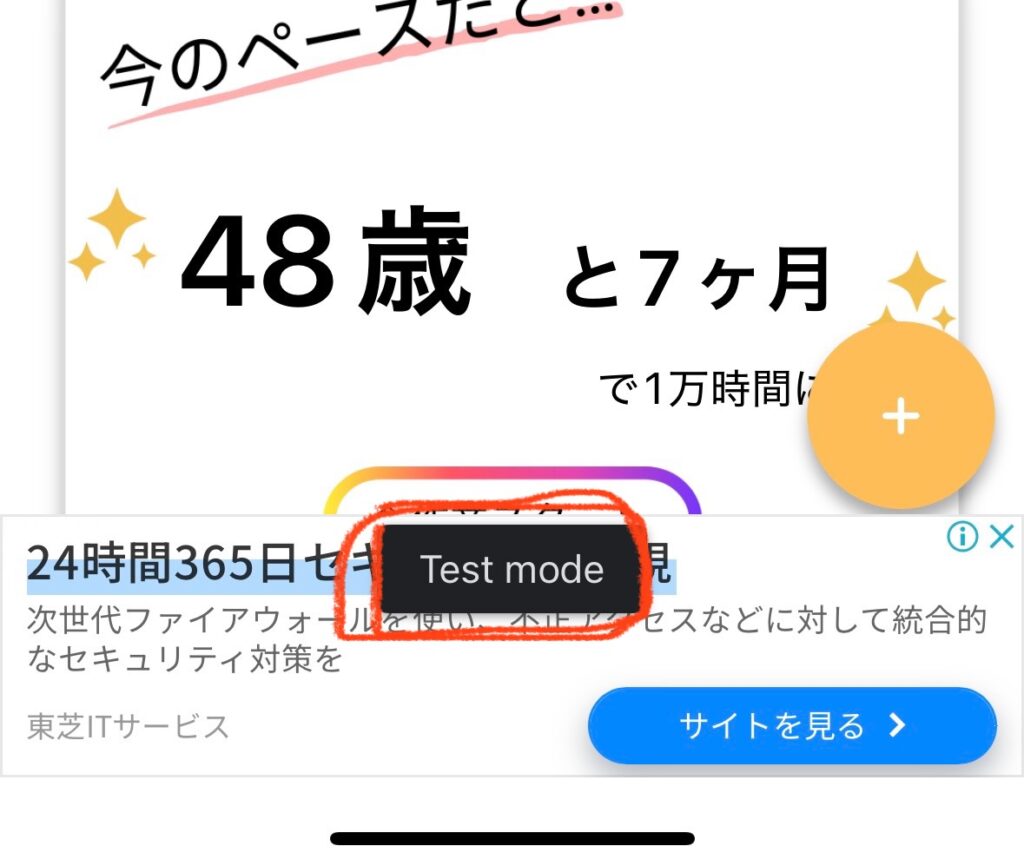
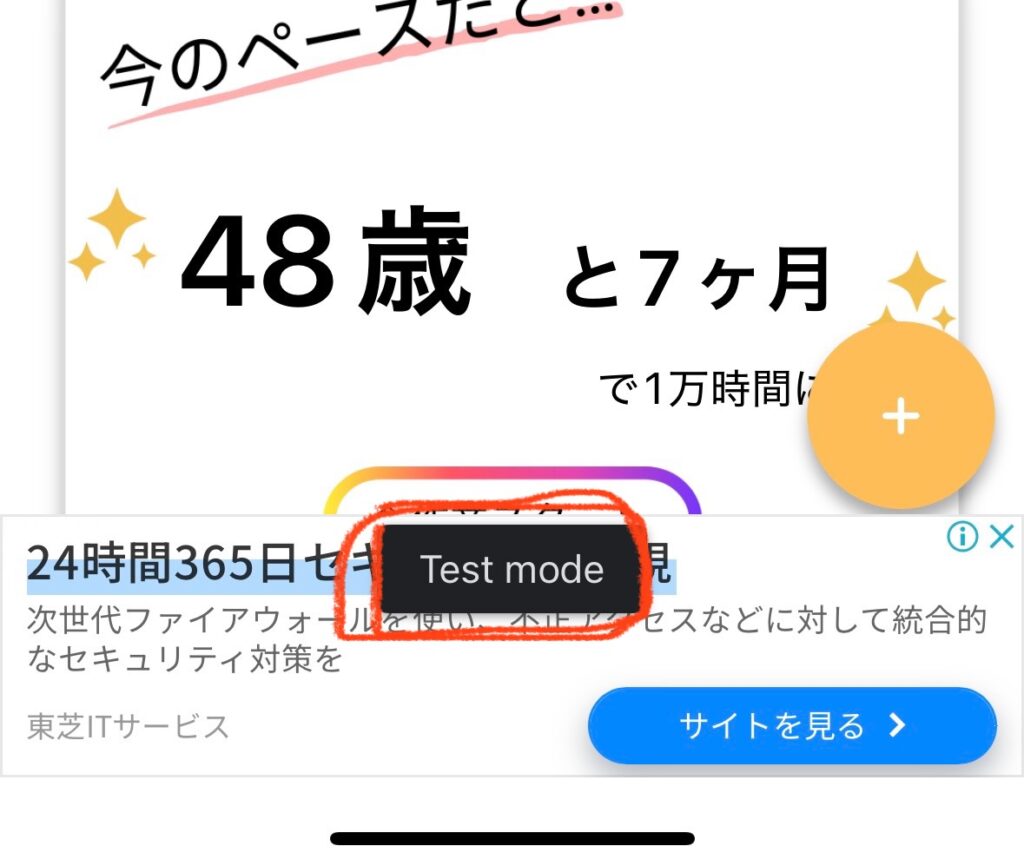
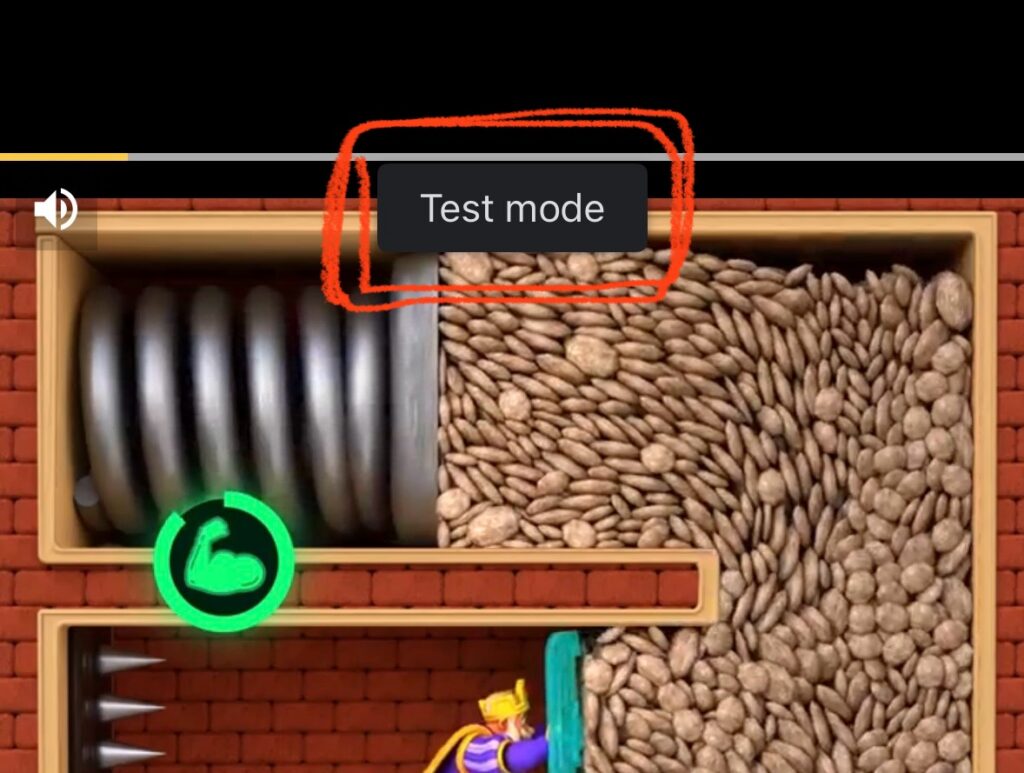
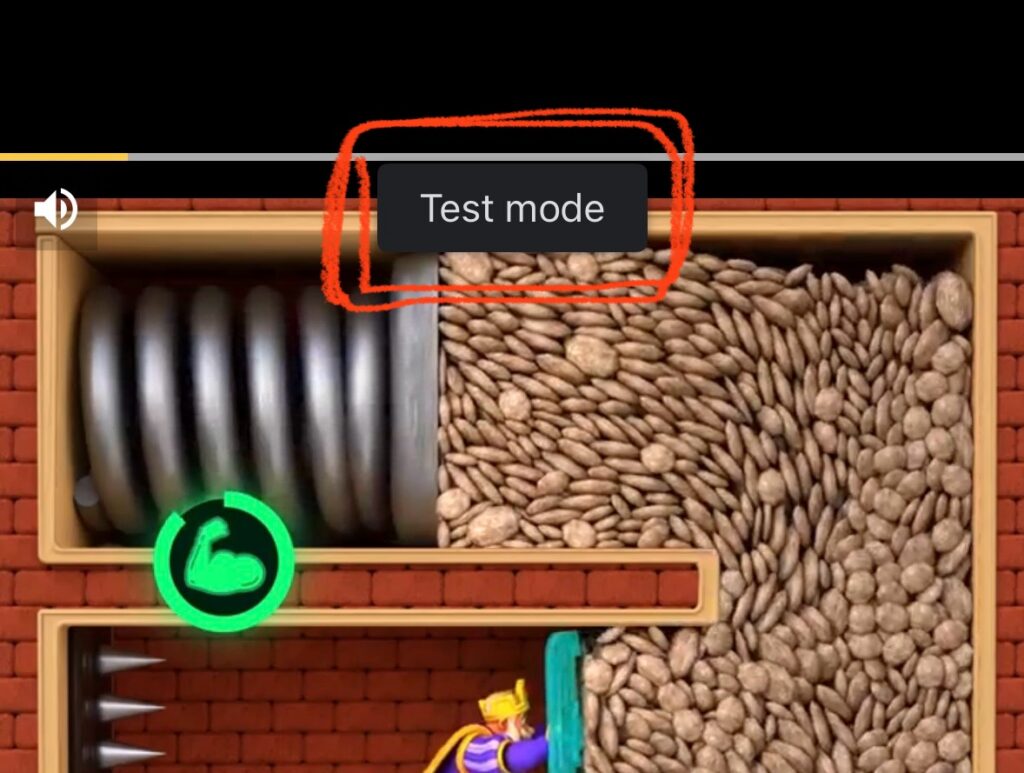
この状態になれば、自分の端末で広告をクリックしても「無効なトラフィック」として認識されることはありません。安心して自分のアプリを使うことができますね✨
制限解除をひたすら待つ
テスト端末の登録が完了しトラフィックが正常化した場合、あとはGoogleからの制限解除を待つのみです。
Google側で「無効なトラフィック」が確認されなくなり、かつ他のポリシー違反がなければ、通常2週間から1ヶ月程度で制限が解除されます。





僕の場合は、3週間ほどで解除されたよ🤔
ただし、解除の時期は人によってばらつきがあるようで、中には50日近く制限を受けた方もいるようです(参考: AdMob広告配信の制限解除について, The Challengeof SecondLife)。
「毎日制限が解除されているか確認するのが辛い・・・」という方は、他のアプリを開発して気を紛らわせるのが良いかもしれませんね☀️😆
気長に待ちましょう✨
「無効なトラフィック」が第三者の不正アクセスによってもたらされている場合は、上記手順を行っても制限が復旧しない可能性があります。
おわりに
今回は、「無効なトラフィック」で広告表示が制限される原因と対処法について解説しました。
参考になれば嬉しいです。
ここまでお読みくださり、ありがとうございました!
※本記事は、著者が学習した内容をまとめたものとなります。内容の精査につきましては各種生成AIツールでチェックするなど現時点の技術力で可能な限りの注意を払っていますが、万が一誤りがございましたらフォームからご一報いただけると幸いです。
参考資料
・” AdMob広告配信の制限解除について”, The Challengeof SecondLife. 2024/02, (参照 2024-11-29)
・Google. “AdMob ポリシーと制限事項”. Google AdMobヘルプ, (参照 2024-11-29)

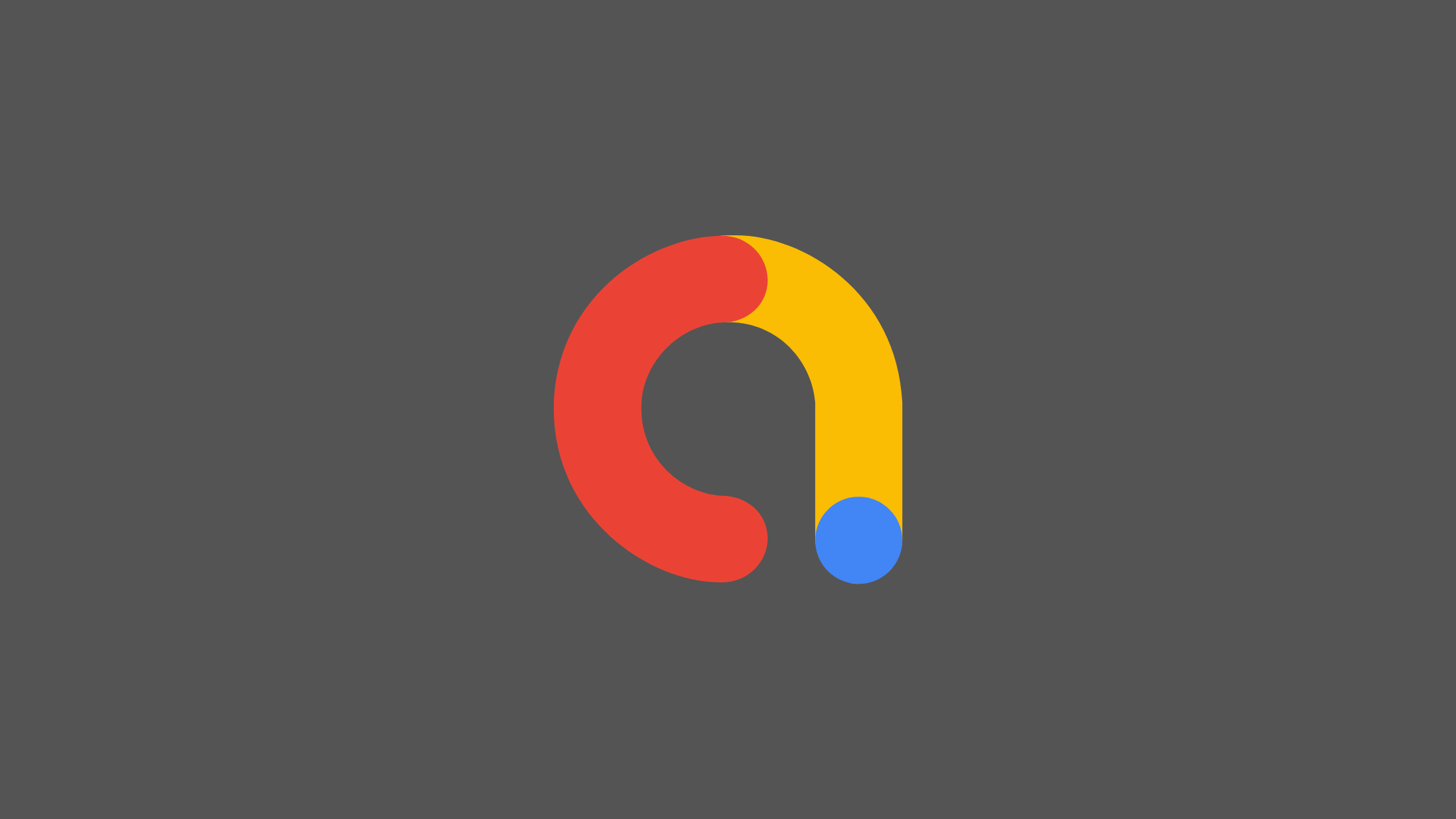
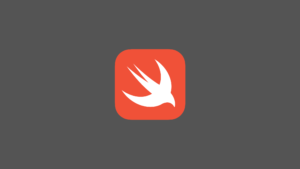
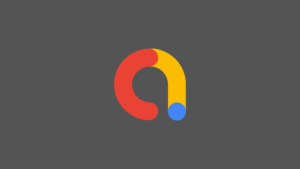
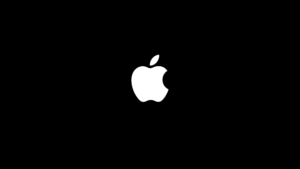
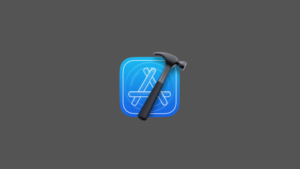
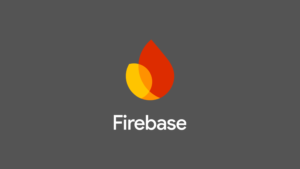
コメント